安卓7.0系统怎么样?

安卓7.0
当Android 7.0还叫Android N时,小编就为大家介绍过它的新功能:包括多窗口、通知中心以及系统界面和交互逻辑的更新。历经了多个版本的快速试错和迭代,Android 7.0 正式版已经正式和大家见面。
如何快速升级?
目前,Google Nexus亲儿子系列中部分机型可以吃上新鲜的牛轧糖。
Google 系完整支持升级名单如下:
Nexus 6、Nexus 9、Nexus 5X、Nexus 6P 和 Nexus Player
Pixel C
General Mobile 4G ( Android One )
较为老旧的机型虽然无法获得官方更新,但可以期待一下第三方ROM团队的移植作品,有关于这方面的资讯,就要等待更多消息了。
Google 这次依然通过「分批升级」来推送正式版 Android 7.0 更新,这导致在中国的大部分亲儿子(Nexus 手机)无法直接收到最新的系统更新推送。
不过你还有Google提供的 Beta版注册页面。只要在亲儿子中登录Google账号,再到这个页面登记Beta测试计划,就能快速收到Android 7.0更新了,而且是即点即收到更新喔。

安卓7.0
经过小编测试,现在加入Android Beta计划,直接就会收到Android 7.0正式版的推送,其中包括八月的安全性更新。
小编在这里提醒,系统更新时千万不要切换网络。因为Android会继续下载更新 ……(小编用移动网络下载了整个Beta,这是血与泪的教训。)
此外,Sony Xperia Z3用户也能通过上面的地址,找到索尼官方提供的新Android N Beta计划参与页面,但无法保证Sony Xperia Z3收到的Android 7.0是公开稳定版,也不一定能保证能参与Beta计划。
Android 7.0有什么新功能?
此次更新中最注目的是多窗口分屏功能和通知中心的改变。
1. 多窗口分屏功能
在Android 7.0中,系统原生支持多窗口功能:只要性能足够、屏幕够大,就有可能完美享受到多窗口功能了。
经过测试,绝大部分动态兼容多分辨率的app都能完美支持多窗口分屏功能(包括微信),少数应用都会直接提示「该应用不支持分屏功能」而分屏失败。Chrome、Inbox以及其他app都已经完全支持多窗口分屏。
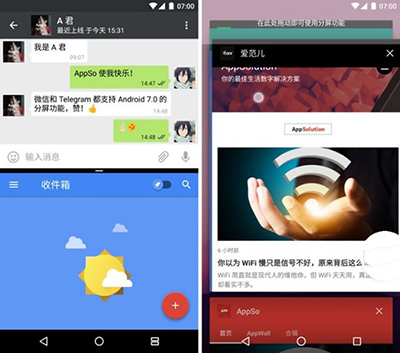
安卓7.0
那么如何打开多窗口分屏功能呢?有两种办法。
在应用中按住多任务按钮(虚拟键排中的方形键),当前应用就会占用上/左半屏幕。
按一下多任务按钮(虚拟键排中的方形键),将需要分屏的第一个应用按住,拖动到屏幕上半部分。
开启分屏模式时,你可以选择在下半部分选择最近应用显示到第二屏幕,也可以按下主页键,回到主页选择开启一个新的应用。
关闭分屏模式也有2个办法:直接按住多任务键,系统会直接保留上/左半屏幕的应用;或者直接将中间的分割线拉向边缘。
2. 通知中心的改变
通知中心的改动可以分为通知卡片和开关面板两部分。
Android 7.0的通知卡片改动非常巨大。
首先重新设计通知卡片的样式,新样式可以说完全脱离了Android 4.0以来的「低级趣味」,单张卡片不仅容纳的信息更多,也更整齐和紧凑。
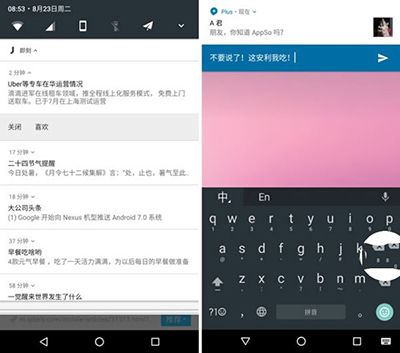
安卓7.0
新系统对同类卡片的处理逻辑更加清晰:折叠到一张卡中的多条通知可以展开并单独操作。
如果有超过三条来自同一应用的通知,系统会强制进行折叠,即使有多个联系人给你发微信,通知中心也不怕被微信消息淹没。
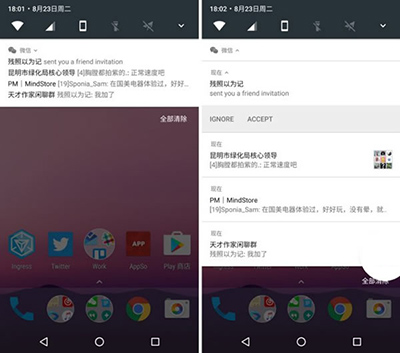
安卓7.0
通知卡片的改进还包括快速回复功能。虽然早在Android 4.1已经支持可操作通知,并且iOS 8中的通知改进也模仿了相应功能,但Android一直缺乏iOS的直接回复功能,导致简单回复一个消息需要打断当前操作流。
_ueditor_page_break_tag_
在Android 7.0中,只要应用支持,就能在相应卡片中进行回复了。目前微信暂时还不支持快速回复,不过没准可以期待一下微信「大发慈悲」来支持一波。
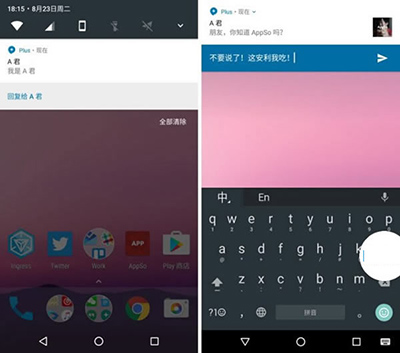
最后,Android 7.0的通知卡片终于可以自定义优先级了。不同优先级的app,其所有通知都会相应在系统的不同层面被展示。虽然只能修改同一个app的所有通知显得有些粗暴,但起码能少装一个通知清理器了。
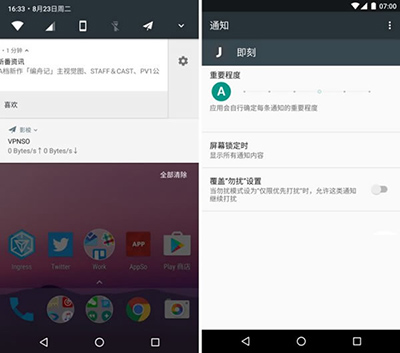
安卓7.0
通知中心的第二个方面是开关面板。
在Android 6.0,开关面板的按钮就可以在「用户界面调谐器」中进行调整甚至自定义。而Android 7.0正式开放了开关面板的API与修改功能:
用户不需要打开用户界面调谐器,直接在开关面板右下角的「修改」按钮中,就可以自定义按钮显示与否和摆放位置了。
开关面板被收纳的时候,通知中心的顶部也会显示五个快速开关,它对应面板展开时第一页的前五个开关。
用户也能在开关面板中,添加app的相应开关。目前,已有一些是为开关面板而设的,如自定义开关面板的开关样式和功能,甚至能让你在开关面板中添加一个天气状况,俨然一个小型Widget中心。我们也期待开发者能针对这个新的API来开发更多有趣且实用的功能。
除了以上几处明显更新,还有一些颇有亮点的小改进:
快速切换应用功能(双击多任务键);
支持系统级元素大小调整(不仅是字体);
Material Design更新而更新的系统界面。
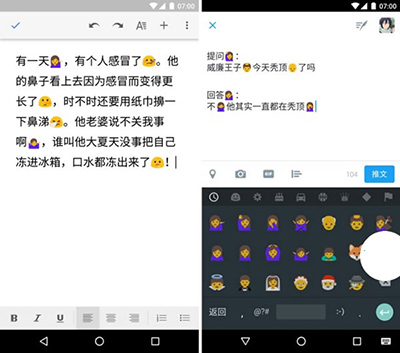
安卓7.0
Android终于比iOS更早更新Emoji了。
Android 7.0看不见的亮点
说完「看得见的亮点」,我们来谈谈「看不见的亮点」。此次更新中,许多系统背后的更新也是非常值得一提。
1. 省电省流量
首先是大概让各位流量不够用的用户值得开心一阵的新功能:流量节省程序。
作为系统级的流量节省程序,开启开关后,系统首先会强制关闭应用的后台数据,这样可以让许多喜欢后台偷跑流量的应用能消停一点。此外,开发者也可以探测用户是否开启了流量节省程序,在功能开启时帮助用户尽可能节省数据流量。
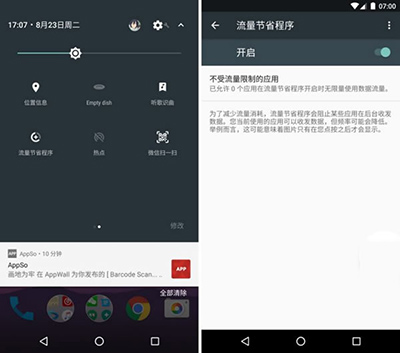
安卓7.0
Doze电池节省模式在Android 7.0中也有较大幅度提升。在以往,手机需要待机一段比较长的时间才能进入Doze。
Android 7.0中将这个时间大幅缩短,同时对位移状态(比如将手机拿在身上出门)等情况新增了CPU和网络限制,进一步增强了电源节省程度。
2. 隐私资料保护
Android 7.0也在开发者层面限制了部分目录的访问,面向Android N或更高版本的应用私有目录将会被限制访问。也就是说,app再也不能扫描已经被限定为应用内私有文件的目录中的所有内容。国内「内存清理机」类应用无限制扫描应用目录的情况将会被限制。
3. App的安装/更新更加智能
性能方面,新系统还包括新的ART模式。简单来说,新的ART模式能让app的安装速度更快并保证系统的占用程度最低。翻译成人话就是:以后新的系统更新再也不会看到「正在更新第 X 个应用,共 X 个应用」而眼前一黑了,Play在更新应用时玩游戏突然卡一下的情况也会有所改观。
前段时间,Google称Android未来将会每月打补叮现在Android 7.0系统将会自动下载和安装每月安全补丁,再也不用动手自己安装了。这个功能同样可以在开发者选项中被关闭。
4. 国民应用已兼容
最后估计也是大家最关心的问题:Android 7.0的兼容性如何?经过小编的亲测,微信、支付宝等一众「国民应用」已经完美兼容Android 7.0了,运行上没有任何无法忍受的问题。但如果你安装一些国内外一些偏门应用,可能出现中枪的概率比较大。如果你没有装这类软件,那么放心大胆升级吧。
彩蛋,以及其他
这次Android彩蛋终于不是Flappy Android,而是一个猫咪庭院游戏—— Android Neko(意喻 Android N,同时 Neko 是日语「猫」的发音)。
进入设置,狂点版本号,然后点几次N字再按祝当下面有一只猫出现,说明游戏打开成功了。进入开关面板右下角设置,在可以添加的开关中就有一个Android Easter Egg(Android 彩蛋)的开关,将它拖动到开关面板中,就可以玩到这款猫咪后院游戏啦。
游戏玩法很简单,当没有食物的时候,在开关面板中它就会以一个空盘子的形式出现。点击空盘子,可以选择在盘子里放一点 Bits 、鱼肉、鸡肉和甜甜圈,等待喵来吃。
当有一只喵出现的时候,会给你发送一条通知。点击通知或者按住开关面板中的彩蛋按钮,可以看到喵的图鉴,你可以为亲爱的喵主子们起个名字。(名字起得中二一点没准可以演一出戏,比如下面这样 ……)
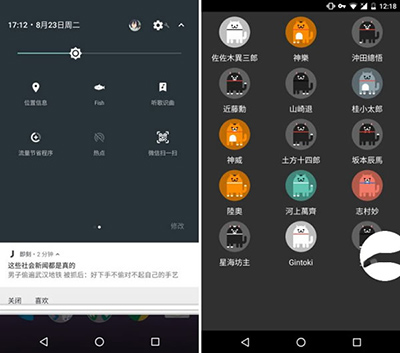
安卓7.0
测试版与正式版的差异不大,但没有出现测试版的夜间模式功能。夜间模式是一种特殊的用户界面主题模式,支持的app中可以选择暗色模式,在不支持的app中也可以用系统提供的颜色滤镜,能一定程度保护你的眼睛。
虽然该功能在正式版中被隐藏,但如果你在测试版时就在开关面板中设置了功能,还是可以正常使用的。
By the way,Duo没有成为新系统的内置应用,新系统也没有Allo和新的Nexus Launcher的踪影(其实这也在意料之中)。看来也只能在新版Nexus发布的时候看到这三款应用的身影了。
好了,Android 7.0 的新功能已经说得差不多了,你最喜欢什么功能呢?经历过七个版本号的迭代,Android已经从一个「护城河」,变成了Google这家广告公司最重要的业务之一,也成为了许多用户的心头好。
同时,我们也希望阳光早日普照大地,不再是一个只能被瞭望的对象。






